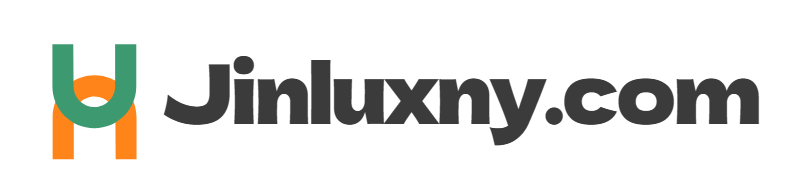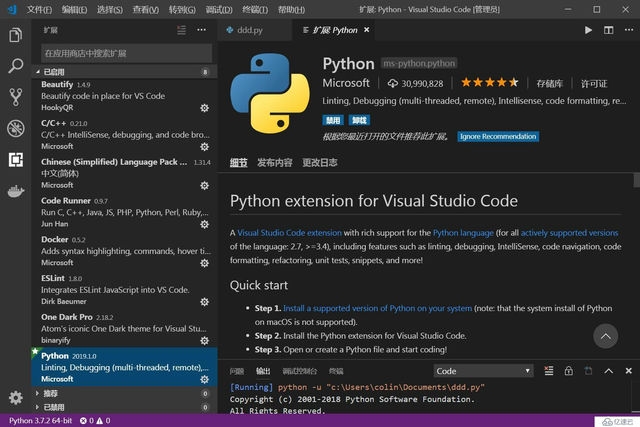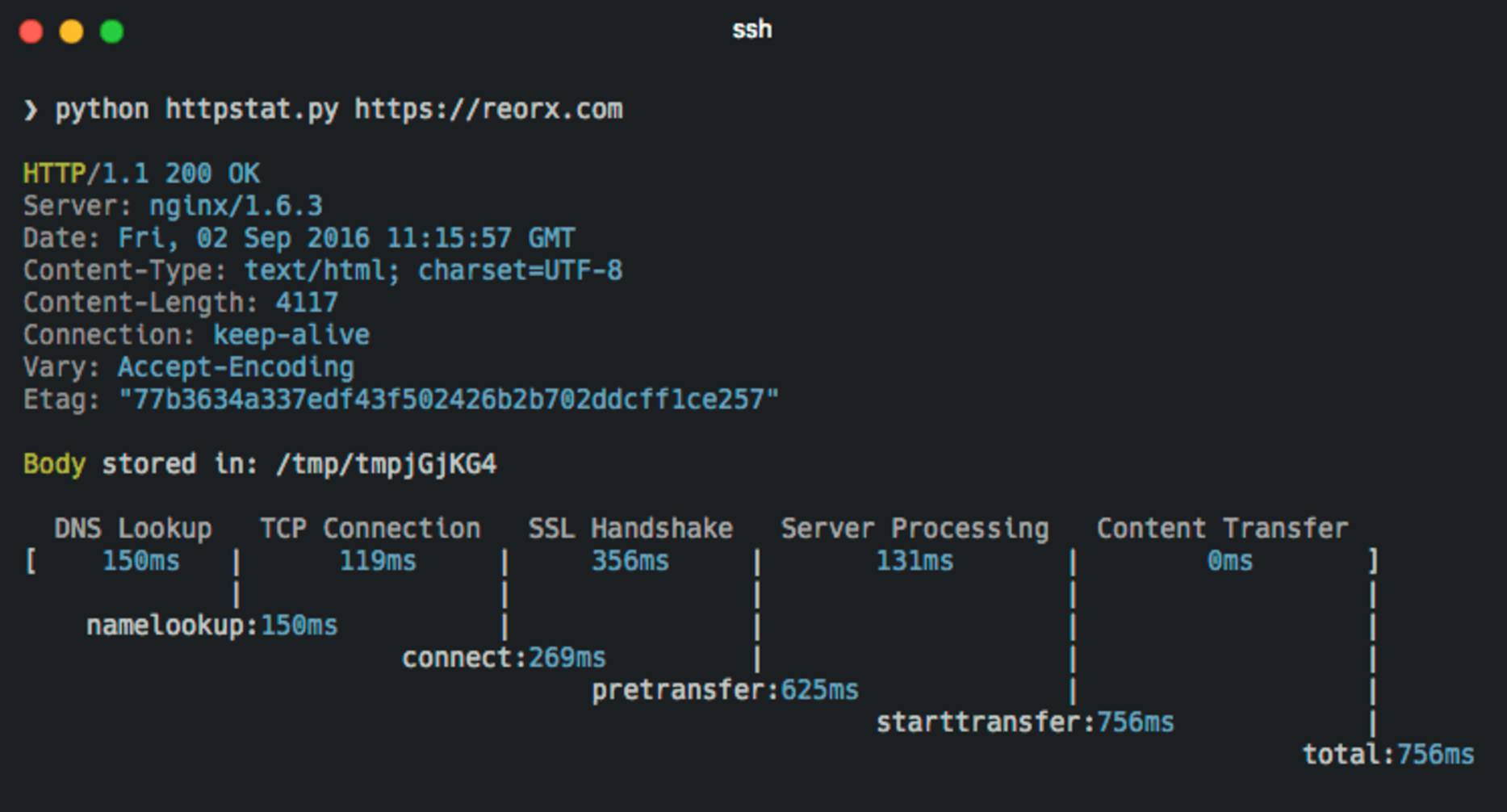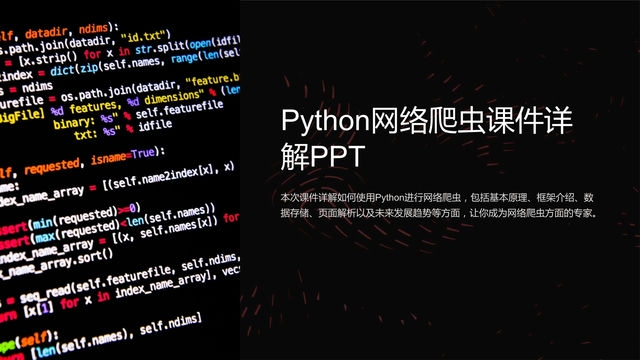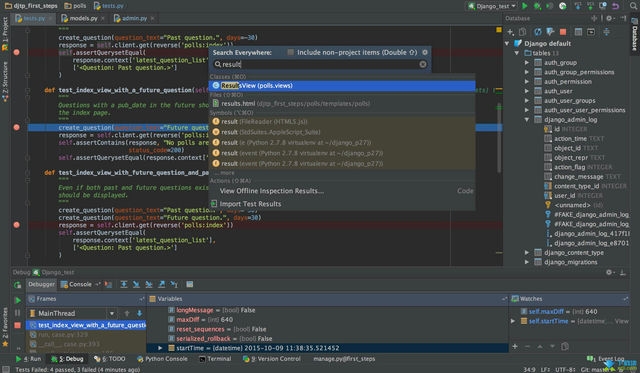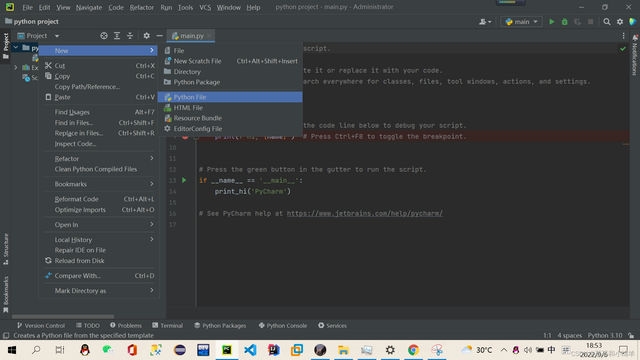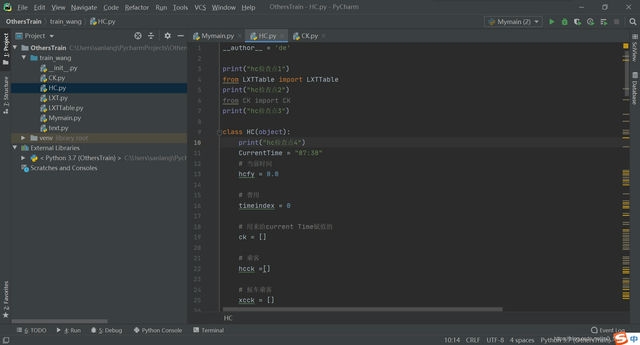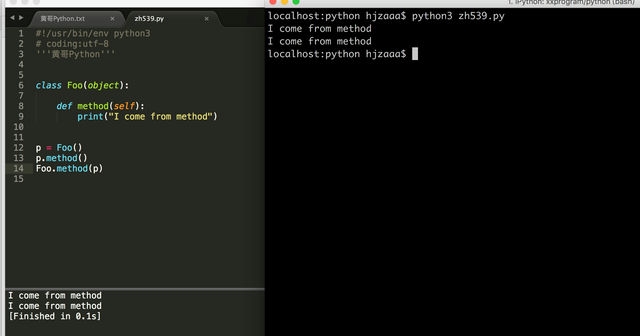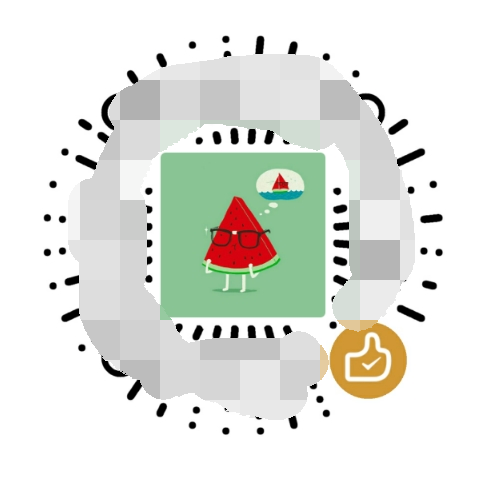。# 《Eclipse创建Java项目详细步骤(2025最新版):新手也能轻松上手》
一、前言:为什么选择Eclipse创建Java项目?
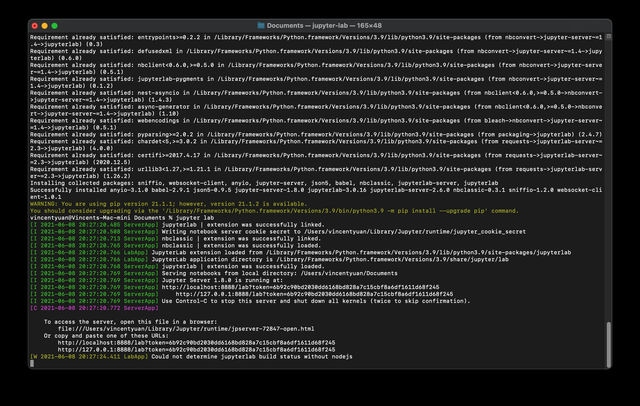
Eclipse作为Java开发的经典IDE(集成开发环境),凭借免费开源、功能强大、插件丰富的优势,仍是全球Java开发者的主流选择之一。对于新手而言,掌握Eclipse创建Java项目的流程,是进入Java开发世界的第一步。本文将以2025年最新版Eclipse(Java EE版)为例,提供保姆级分步教程,帮你快速完成第一个Java项目的创建与运行。
二、前期准备:确保环境正确(新手必看)
在开始创建项目前,必须完成以下2项准备工作,否则会导致项目无法运行:
1. 安装并配置JDK(Java Development Kit)
下载JDK:前往Oracle官网(或OpenJDK)下载与系统匹配的JDK版本(推荐JDK 17或以上,支持最新Java特性)。
配置环境变量:
右键“此电脑”→“属性”→“高级系统设置”→“环境变量”;
新建JAVA_HOME变量,值为JDK安装路径(如C:\Program Files\Java\jdk-17);
编辑Path变量,添加%JAVA_HOME%\bin(用于命令行识别java、javac命令)。
2. 安装Eclipse(Java EE版)
下载地址:Eclipse官网(选择“Eclipse IDE for Enterprise Java Developers”);
安装方式:解压下载的ZIP文件即可(无需安装,双击eclipse.exe 运行)。
三、Step-by-Step:Eclipse创建Java项目详细流程
1. 打开Eclipse并设置工作空间
运行eclipse.exe ,首次启动会提示“选择工作空间”(即项目存储目录),建议选择D盘或非系统盘(如D:\workspace),点击“OK”。
进入Eclipse工作台(Workbench),界面顶部显示“File”“Edit”等菜单栏,左侧为“Package Explorer”(项目浏览器)。
2. 新建Java Project(Java项目)
点击顶部菜单栏File→New→Project(或按Ctrl+N快捷键);
在弹出的“New Project”窗口中,展开Java目录,选择Java Project,点击“Next”;
填写Project Name(项目名称,如HelloWorld),注意:
名称只能包含字母、数字、下划线(不能有空格或特殊字符);
保持“Use default location”(使用默认位置)勾选(项目将存储在工作空间目录下);
点击“Next”,进入“Java Settings”页面(新手保持默认即可),点击“Finish”。
提示:若弹出“Open Associated Perspective?”(是否打开关联视角),选择“Remember my decision”(记住选择)并点击“Open”,进入Java开发视角(更适合编写Java代码)。
3. 创建Package(包):组织类文件
在左侧“Package Explorer”中,右键点击刚创建的项目(如HelloWorld)→New→Package;
填写Package Name(包名称,如com.example.helloworld ),遵循域名反转规则(如公司域名是example.com ,包名则为com.example ),用于避免类命名冲突;
点击“Finish”,包将显示在项目的src目录下(src是源代码目录)。
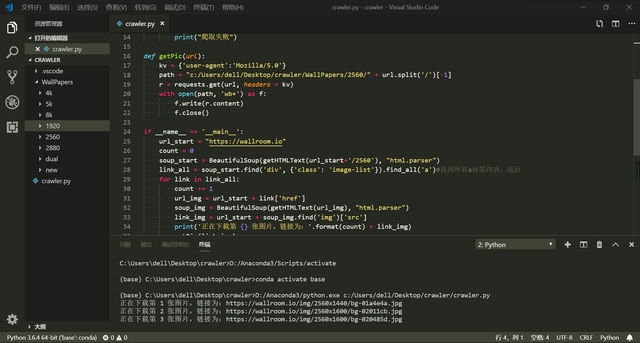
4. 新建Java Class(类):编写代码
右键点击刚创建的包(如com.example.helloworld )→New→Class;
填写Class Name(类名称,如HelloWorld),遵循大驼峰命名法(首字母大写,如UserService);
勾选public static void main(String[] args)(自动生成主方法,Java程序的入口);
点击“Finish”,Eclipse将自动生成HelloWorld.java 类文件,内容如下:
package com.example.helloworld;
public class HelloWorld {
public static void main(String[] args) {
// TODO Auto-generated method stub
}
}
``` ```
5. 编写并运行Java程序
在main方法中添加代码(如输出“Hello, Eclipse!”):
public static void main(String[] args) {
System.out.println("Hello, Eclipse!");
}
``` ```
运行程序:右键点击HelloWorld.java 文件→Run As→Java Application(或按Ctrl+F11快捷键);
查看结果:底部“Console”(控制台)窗口将输出Hello, Eclipse!,表示程序运行成功。
四、常见问题排查:避免创建项目时踩坑
1. 运行时提示“Could not find or load main class”(找不到主类)
原因:JDK环境配置错误,或Eclipse未识别到JDK。
解决:
检查JAVA_HOME环境变量是否正确;
打开Eclipse→Window→Preferences→Java→Installed JREs,确保选中的JRE路径与JAVA_HOME一致。
2. 代码中显示“小红叉”(编译错误)
原因:语法错误(如缺少分号、括号不匹配),或JDK版本过低(不支持新特性)。
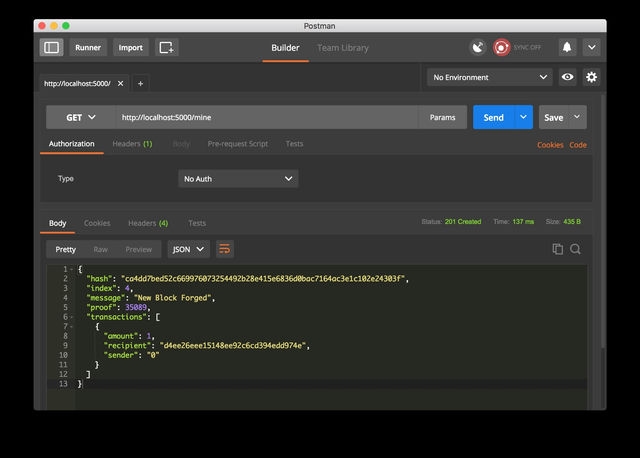
解决:
检查代码语法(Eclipse会用红色波浪线提示错误位置);
打开Eclipse→Window→Preferences→Java→Compiler,将“Compiler compliance level”(编译器兼容级别)设置为与JDK版本一致(如JDK 17则设置为17)。
3. 控制台不显示输出
原因:未运行main方法,或程序未执行到输出语句。
解决:确保运行的是Java Application(而非其他运行方式),并检查代码中是否有System.out.println 语句。
五、优化建议:让Java项目更规范(进阶技巧)
1. 使用注释:提高代码可读性
类注释:描述类的功能(如/** 这是一个HelloWorld示例类 */);
方法注释:描述方法的作用、参数、返回值(如/** 主方法,程序入口 */)。
2. 遵循命名规范
包名:小写字母+圆点(如com.example.helloworld );
类名:大驼峰(如HelloWorld、UserController);
变量名:小驼峰(如userName、age)。
3. 添加依赖库(如第三方jar包)
右键点击项目→Build Path→Add External Archives,选择需要的jar包(如mysql-connector-java.jar ),用于连接数据库等功能。
六、总结:快速回顾创建流程
准备环境:安装JDK并配置环境变量,安装Eclipse;
新建项目:File→New→Java Project,填写项目名称;
创建包:右键项目→New→Package,遵循域名反转规则;
新建类:右键包→New→Class,勾选main方法;
编写代码:在main方法中添加输出语句;
运行程序:右键类→Run As→Java Application,查看控制台输出。
通过本文的教程,相信你已经掌握了Eclipse创建Java项目的核心流程。实践是最好的学习方式,不妨动手创建一个HelloWorld项目,感受Java开发的乐趣!如果遇到问题,欢迎在评论区留言,我们一起解决~
(注:本文基于2025年最新版Eclipse与JDK 17编写,不同版本可能略有差异,但核心流程一致。)